现在很多用户为了加快电脑的运行,都会在电脑中配置多核处理器,但是当我们在电脑操作中出现故障的时候,那么就需要对电脑进行检测,可是为了提高检测的准确度,那么就需要我......
2017-02-19 200 Windows 操作系统 windows7 windows教程 windows技巧 windows10 windows8
据一些使用windows10系统的用户反映,他们在使用同步助手铃声下载功能的过程中会出现“同步助手 已停止工作”的问题,如下图:
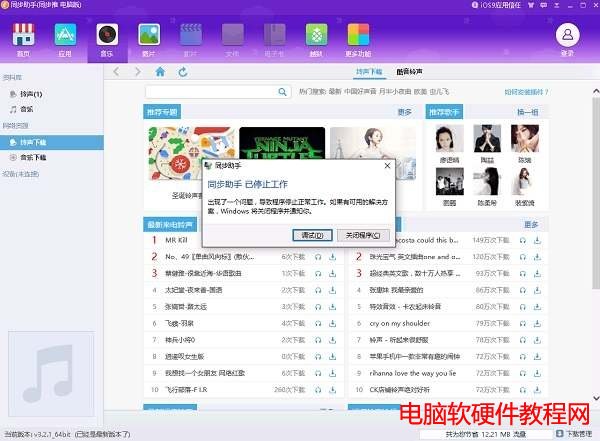
出现该问题是由于Win10自动安装更新的补丁所导致,我们需要手动将其卸载,即可使助手正常运行。下面安下小编就给大家介绍一下具休的操作步骤。
下载:同步助手
具体步骤如下:
1、在桌面右下角的win图标上单击右键,选择控制面板。
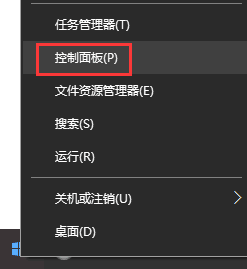
2、在控制面板中找到并点击“程序”。
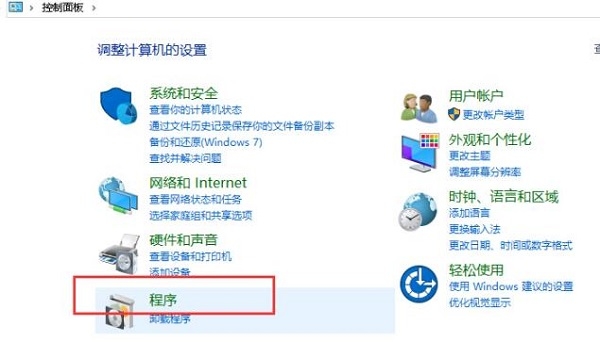
3、找到程序和功能中的“查看已安装的更新”。

4、在右上角搜索框输入KB3132372,找到该补丁之后右键点击卸载。
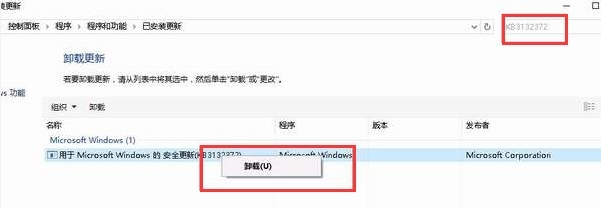
卸载完成之后建议 重启电脑。
标签: Windows操作系统windows7windows教程windows技巧windows8windows10
相关文章